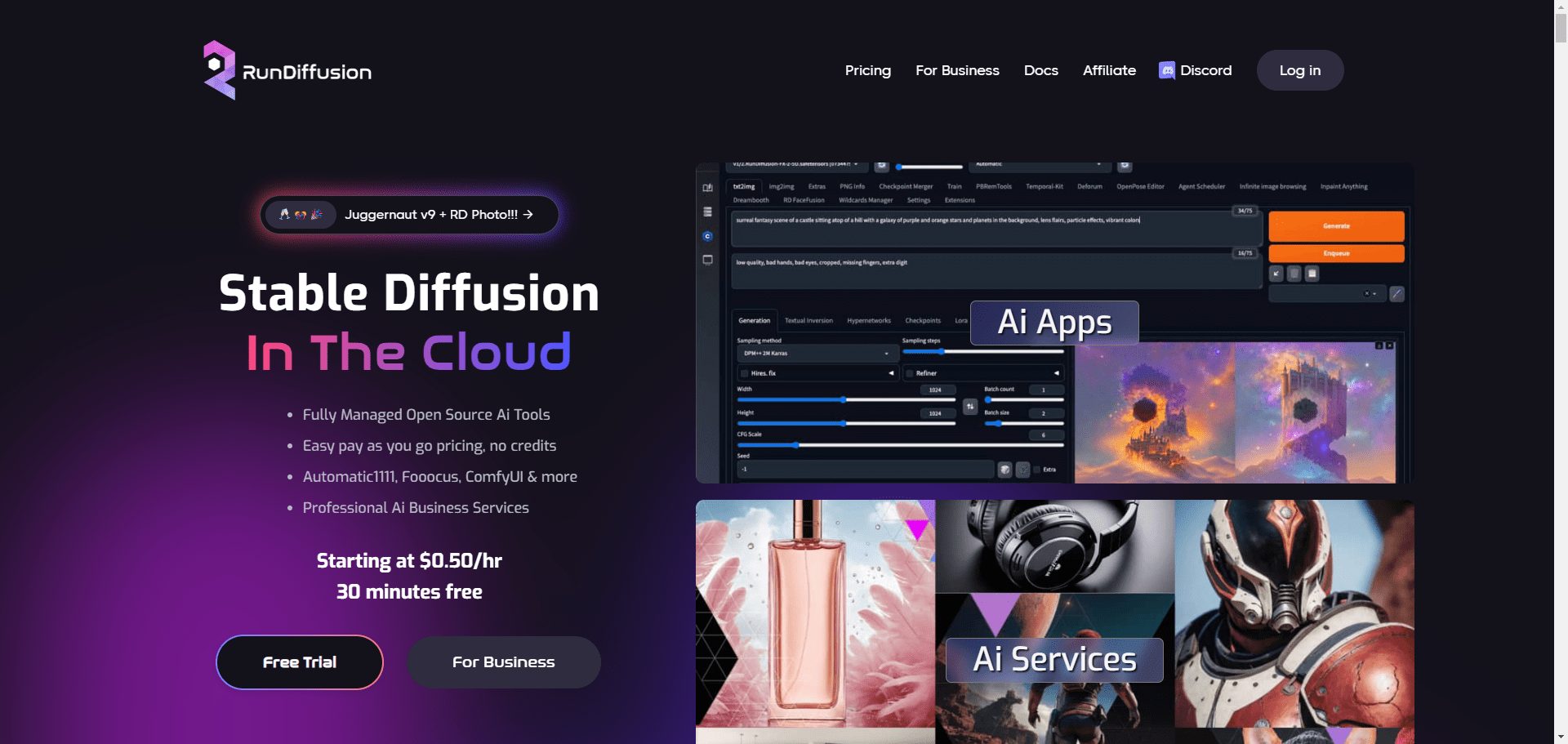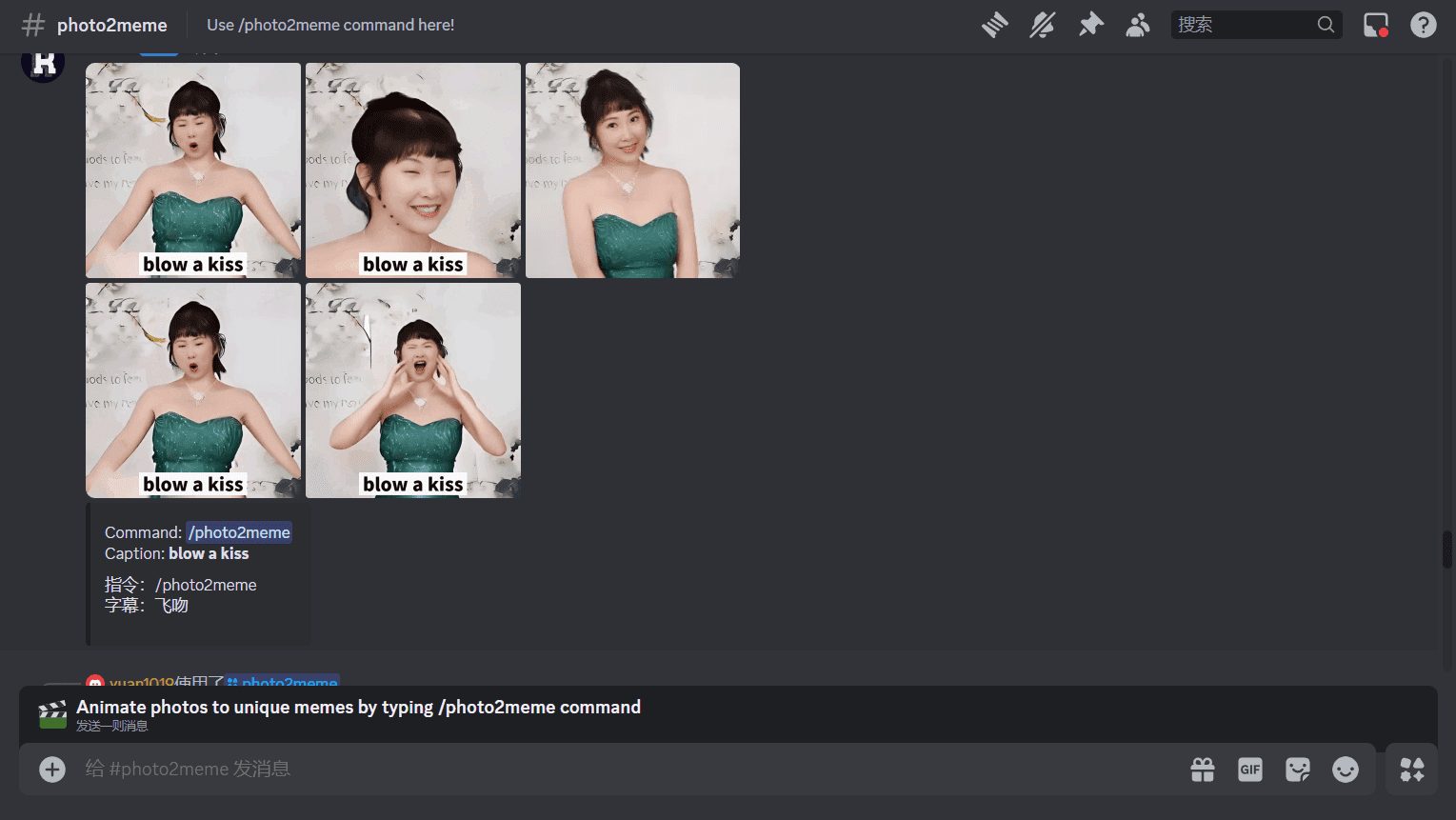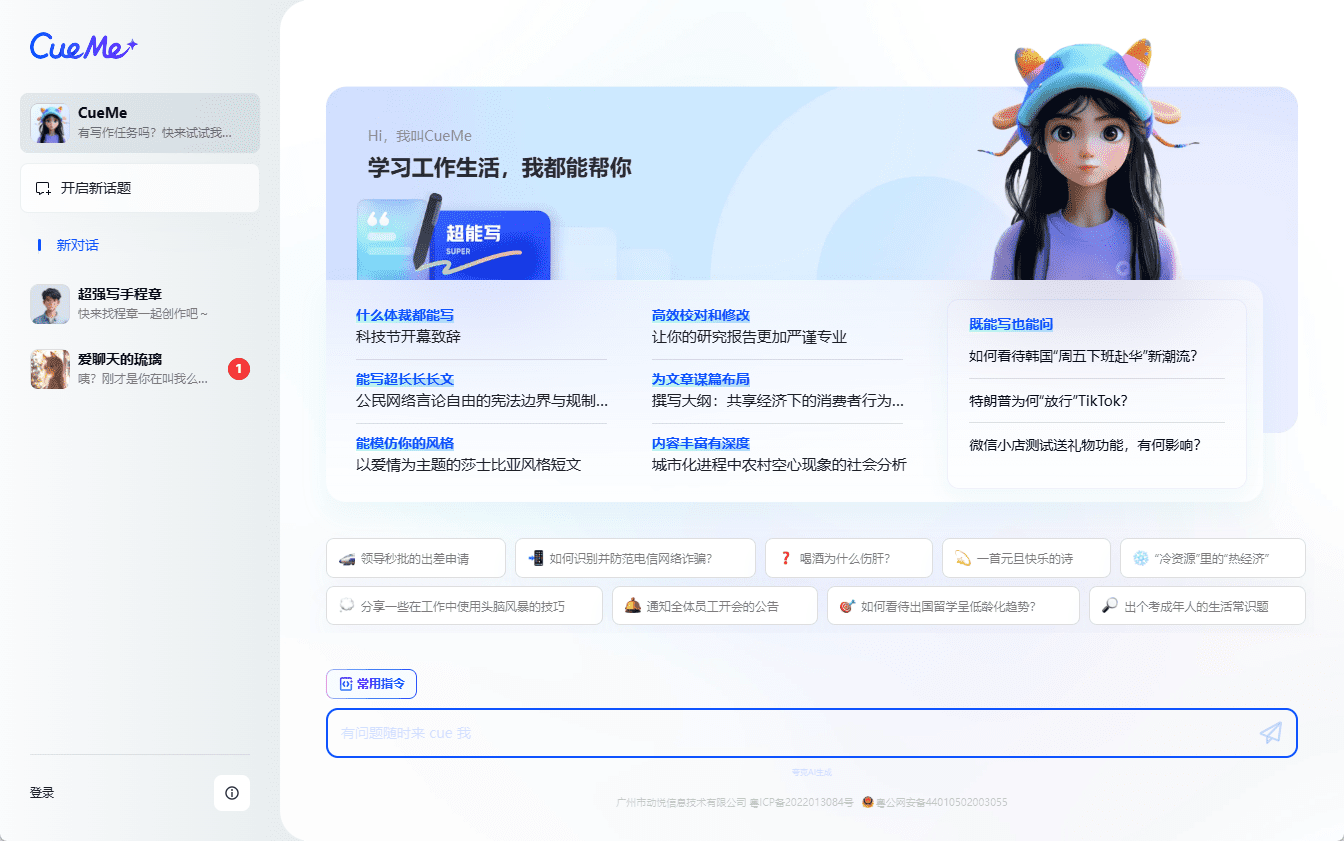综合介绍
eSearch 是一款由 xushengfeng 开发的开源跨平台截图工具,支持 Windows、macOS 和 Linux 系统。它集成了多种功能,包括截图、OCR 识别、搜索、翻译、贴图、以图搜图和录屏等。eSearch 采用 Electron 框架开发,提供了简洁易用的界面和丰富的功能,适用于各种场景,如屏幕内容捕捉、文字识别和翻译等。
eSearch 是Information-portal的:electron:重写版(顺便加了亿些功能)
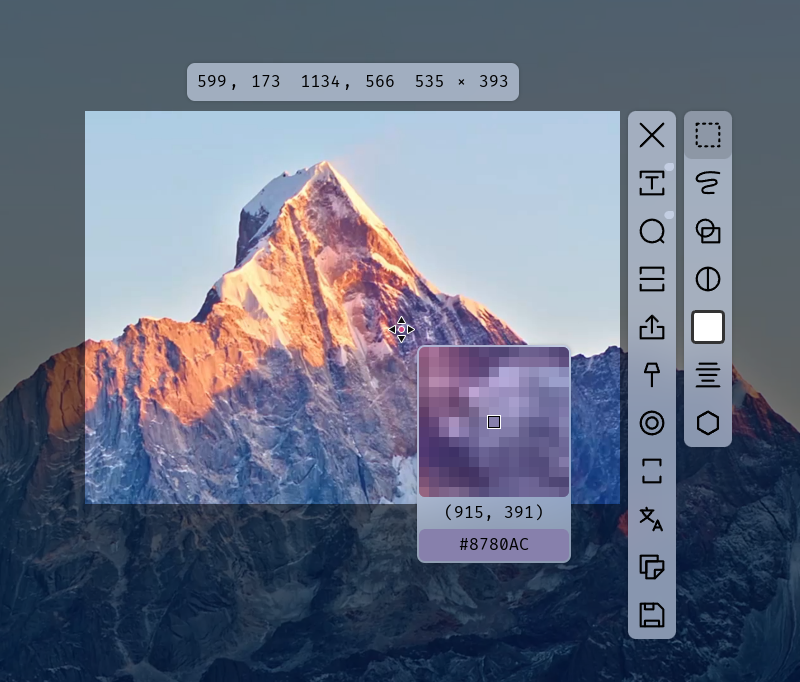
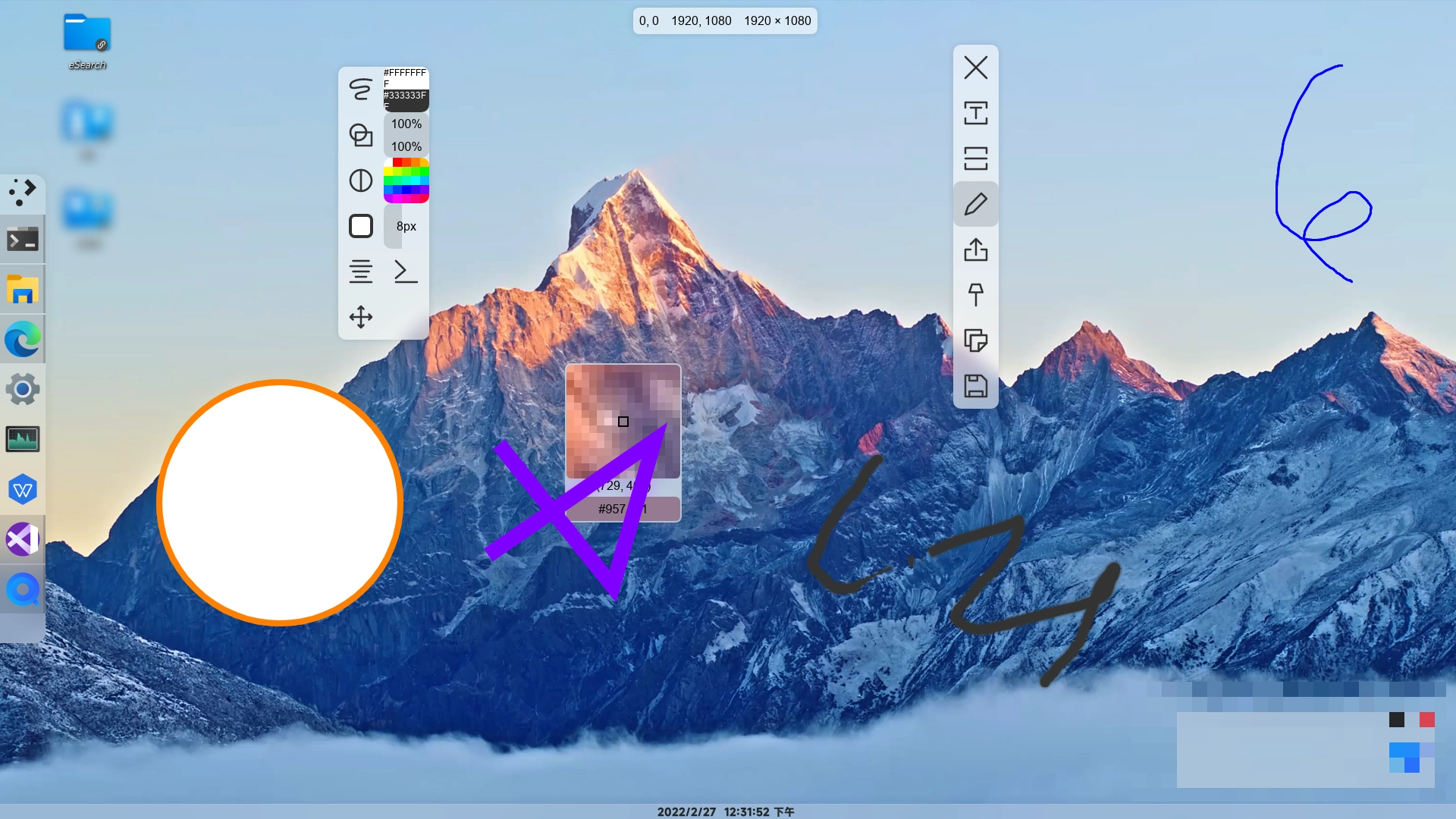
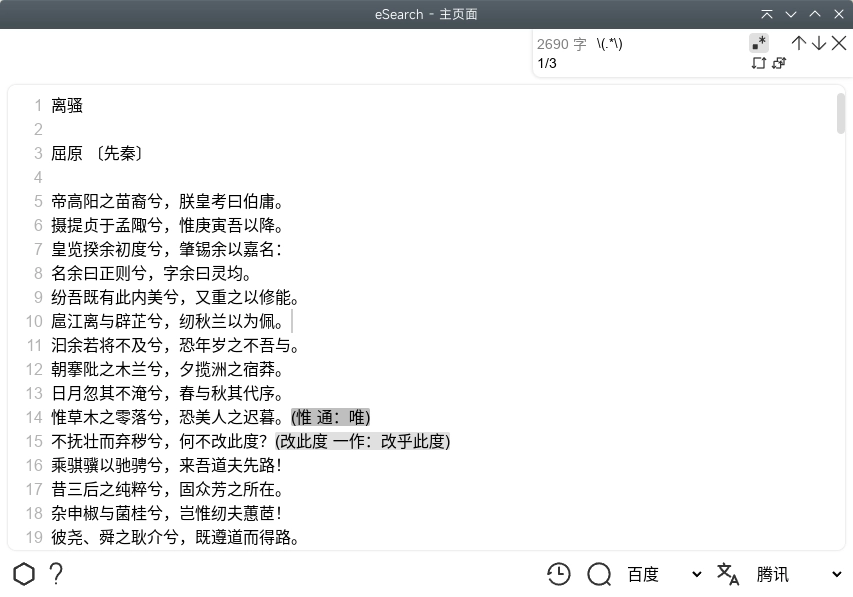
功能列表
- 截图:支持框选裁切、全屏截图、窗口和控件选择、长截图等功能。
- OCR 识别:支持本地和在线 OCR 服务,能够识别多种语言的文字。
- 搜索和翻译:集成多种搜索引擎和翻译服务,支持划词搜索和翻译。
- 贴图:支持将截图贴在屏幕上,方便对比和标注。
- 以图搜图:通过图像识别技术进行相似图片搜索。
- 录屏:支持全屏录制、自定义区域录制、录音和摄像头录制等功能。
使用帮助
到网站eSearch下载
或在右侧 releases 打开标签,选择符合你系统的包并下载安装
国内可以用GitHub Proxy加速下载
ArchLinux 可在 AUR 查找安装 e-search或e-search-git
winget winget install esearch
使用流程
截屏
框选裁切、取色器、自由画笔、几何、马赛克、模糊
框选除了通过方向键调节,还支持输入四则运算式调整
支持自定义框选后立马执行操作,如框选后自动 OCR
还支持滚动截屏,横向、竖向、任意方向都可以拼接
录屏
录制屏幕、自定义大小、摄像头
可提示光标位置和键盘击键
可设置虚拟背景
屏幕贴图
滚轮缩放、透明度、自动归位、鼠标穿透
支持放大图像且不改变窗口大小,防止遮挡其他内容
可通过 CSS 设置滤镜、变换(如镜像)
OCR(文字识别)
本地 OCR 由PaddleOCR的模型提供支持。开箱即用。
默认启用本地 OCR 服务,若想使用在线 OCR,目前提供了百度在线 OCR,需要依据教程获取API KEY 以及 Secret KEY ,截止 2022 年 1 月,百度 OCR 还是可以免费领取服务。将获取到的API KEY 和Secret KEY 以及相应的你选择的文字识别服务URL 填入软件设置,去掉离线 OCR 的勾选即可使用在线 OCR。
以图搜图
谷歌、百度、Yandex 的以图搜图引擎
可自定义多模态大模型接口,与 AI 交流图片
翻译
OCR 后可调用翻译,支持选词翻译
支持免费的翻译引擎,如谷歌翻译等,也可以自己设置其他翻译引擎的 API,如 DeepL、百度等,可以使用 ChatGPT 等 AI 翻译,甚至可以自定义本地 AI 翻译
可多个引擎同时翻译,择其善者
可以保存翻译结果到本地文件或通过网络保存到 Anki 等记忆软件
屏幕翻译
生成一个贴图窗口,并把图片文字替换成翻译后的文本
可设置定时翻译,适合视频、游戏等
详细操作流程
- 截图:
- 使用快捷键
Alt + C进行截图,框选需要截图的区域。 - 框选后可以调整大小和位置,选择保存到剪贴板或指定目录。
- 使用快捷键
- OCR 识别:
- 截图后选择 OCR 识别功能,eSearch 会自动识别截图中的文字。
- 可以选择使用本地 OCR 服务或在线 OCR 服务,在线 OCR 需要配置 API KEY 和 Secret KEY。
- 搜索和翻译:
- 截图后选择搜索或翻译功能,eSearch 会根据选中的文字进行搜索或翻译。
- 可以自定义搜索引擎和翻译服务,满足不同需求。
- 贴图:
- 截图后选择贴图功能,可以将截图贴在屏幕上,方便对比和标注。
- 可以调整贴图的大小、位置和透明度,支持多种操作。
- 以图搜图:
- 截图后选择以图搜图功能,eSearch 会通过图像识别技术进行相似图片搜索。
- 支持多种搜索引擎,提供准确的搜索结果。
- 录屏:
- 打开 eSearch 应用,选择录屏功能,可以进行全屏录制或自定义区域录制。
- 支持录音和摄像头录制,可以选择保存为多种格式(如 gif、webm、mp4)。
源码运行&编译
git clone https://github.com/xushengfeng/eSearch.git
cd eSearch
npm install
# 编译
npm run dist
# 将在build目录产生安装包和解压的目录
# 运行
npm run start
# 调试
npm run dev
测试
在 ArchLinux,KDE plasma,Xorg 下测试通过
Windows10 和 Windows11 测试通过
macOS Catalina 测试通过
Q&A
Gnome 点击后无响应
Gnome 用户需要安装appindicator插件来使用托盘。
为什么选择 electron
- 跨平台需要,本来我是想在 Linux 上也能体验 Windows 下优秀的截屏工具,Linux 独占也不好,所以选择跨平台。
- qt 依赖 c++,学习成本太高。flutter 桌面版还不太成熟。我更擅长 js 开发。
- 截屏依赖本地系统,这是目前浏览器做不到的。
- 最后只有 js 类跨平台方案,我选择了较为成熟,使用最多的 electron。
A JavaScript error occurred in the main process
这是主进程报错,可能由于各种原因导致,真正有用的错误信息是下面的具体错误,并且是代码错误。因此直接搜索“A JavaScript error occurred in the main process”很难解决问题。
一般来说,重装软件,恢复设置能解决 99%的问题。最好的办法是记录详细报错信息,提交一个issue进行反馈。
更新版本后出现了以前没有的错误
一般是因为不同版本的配置不兼容,可以尝试在 设置-高级-高级设置 里 恢复默认设置。
若未能解决问题,请提交 issue
不再支持 Win7、Win8
Electron 官方不再支持 Win7、Win8,所以 eSearch 也不再支持。
但可以自己编译,见文档,部分功能可能无法使用。
© 版权声明
文章版权归 AI分享圈 所有,未经允许请勿转载。
Related posts

暂无评论...